ফ্ল্যাশ ভিডিও এমন একটি ভিডিও ফর্ম্যাট যা ভিডিও সামগ্রীতে প্রদর্শিত অ্যাডোবের ফ্ল্যাশ প্লেয়ার ব্যবহার করে। এই ধরণের ফর্ম্যাটটি বেশিরভাগ বিজ্ঞাপন বা অন্যান্য ডিজিটাল ভিডিও সামগ্রী প্রদর্শনের জন্য ব্রাউজারগুলিতে ব্যবহৃত হয়। এই ফর্ম্যাটটি ফ্ল্যাশ প্লেয়ার 6 প্রবর্তনের সাথে চালু হয়েছিল এবং এর পর থেকে এটি উন্নত হচ্ছে। এটিতে দুটি ধরণের এনকোডিং রয়েছে এফএলভি এবং এফ 4 ভি, এফএলভি পরে ফ্ল্যাশ প্লেয়ার 9-এ প্রবর্তিত হয়েছিল।

এফএলভি ফ্ল্যাশ ভিডিও এনকোডিং ফর্ম্যাট
এই নিবন্ধে, আমরা আপনার কম্পিউটারে একটি ফ্ল্যাশ ভিডিও ডাউনলোড করার জন্য সবচেয়ে সুবিধাজনক পদ্ধতিগুলি নিয়ে আলোচনা করব। এই পদ্ধতিটি ব্রাউজারের উপর নির্ভর করে পরিবর্তিত হতে পারে। দ্বন্দ্ব এড়াতে সতর্কতা ও নির্ভুলভাবে পদক্ষেপগুলি অনুসরণ করার বিষয়টি নিশ্চিত করুন।
কীভাবে ফ্ল্যাশ ভিডিও ডাউনলোড করবেন
ফ্ল্যাশ ভিডিওগুলি যে কোনও জনপ্রিয় ব্রাউজার ব্যবহার করে আপনার কম্পিউটারে সহজেই ডাউনলোড করা যায়। এই পদক্ষেপে, আমরা আপনার কম্পিউটারে ফ্ল্যাশ ভিডিও ডাউনলোড করার সহজতম পদ্ধতিটি নির্দেশ করব।
ক্রোমের জন্য:
- শুরু করা ক্রোম এবং একটি নতুন ট্যাব খুলুন।
- খোলা ডাউনলোড করার জন্য ফ্ল্যাশ ভিডিওটি যে ওয়েবসাইটটিতে অবস্থিত।
- অপেক্ষা করুন ফ্ল্যাশ ভিডিও সম্পূর্ণ লোড করা হবে।
- যে কোনও জায়গায় ডান ক্লিক করুন এবং ' পরিদর্শন করুন উপাদান ”বিকল্প।

ডান ক্লিক করে এবং নির্বাচন “উপাদান পরিদর্শন করুন”
- ক্লিক করুন ' নির্বাচন করুন একটি উপাদান পৃষ্ঠাতে এটি পরিদর্শন করুন ”বোতামটি ক্লিক করে ফ্ল্যাশ ভিডিওতে ক্লিক করুন।

'একটি উপাদান নির্বাচন করুন' বোতামে ক্লিক করা
- প্রতি ইউআরএল নীল রঙে হাইলাইট হয়ে যাবে, ইউআরএল নির্বাচন করুন এবং এটি এড্রেস বারে আটকান।
- “চাপুন প্রবেশ করান ”ঠিকানা বারটি খুলতে।
- 'টিপুন Ctrl '+' এস 'বোতামগুলি একই সাথে এবং ফ্ল্যাশ ভিডিও ডাউনলোড করতে একটি অবস্থান নির্বাচন করুন।
ফায়ারফক্সের জন্য:
- শুরু করা ফায়ারফক্স এবং একটি নতুন ট্যাব খুলুন।
- ফ্ল্যাশ সামগ্রী যেখানে অবস্থিত সেখানে ওয়েবসাইটটি খুলুন।
- অপেক্ষা করুন ভিডিওটি সম্পূর্ণ লোড হওয়ার জন্য।
- যে কোনও জায়গায় ডান ক্লিক করুন এবং ' দেখুন পৃষ্ঠা তথ্য ”বোতাম।
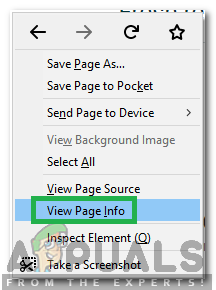
'পৃষ্ঠা তথ্য দেখুন' বোতামে ক্লিক করা
- নির্বাচন করুন “ অর্ধেক 'ট্যাবটি ক্লিক করুন এবং' ইউআরএল 'ভিতরে তালিকাভুক্ত' ঠিকানা 'তালিকা আছে যা' .swf ”এর শেষে।
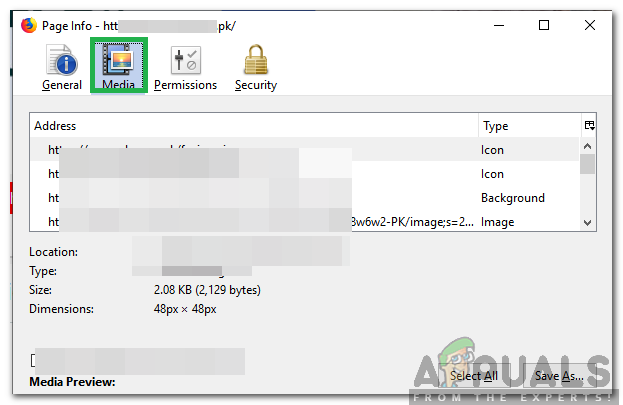
মিডিয়া ট্যাবে ক্লিক করা
- ক্লিক করুন ' সংরক্ষণ করুন' এই ফ্ল্যাশ ভিডিও ডাউনলোড করতে বোতাম।
- নির্বাচন করুন ভিডিওটি ডাউনলোড করার পথে।
মাইক্রোসফ্ট এজ জন্য:
- শুরু করা মাইক্রোসফ্ট এজ এবং একটি নতুন ট্যাব খুলুন।
- শুরু করা ফ্ল্যাশ ভিডিও অবস্থিত যেখানে ওয়েবসাইট।
- “চাপুন এফ 12 'বিকাশকারী সরঞ্জাম খুলতে।
- “চাপুন Ctrl '+' খ 'এবং নির্বাচন করুন' ফ্ল্যাশ 'ভিডিওটি ডাউনলোড করতে হবে।

বিকাশকারী সরঞ্জাম ব্যবহার করা
- সাইটের ইউআরএল নীল রঙে হাইলাইট করা হবে, ইউআরএল নির্বাচন করুন এবং এড্রেস বারে টাইপ করুন।
- “চাপুন প্রবেশ করান 'এবং সামগ্রীতে লোড হওয়ার জন্য অপেক্ষা করুন।
- ক্লিক করুন ' তিন বিন্দু 'উপরের ডানদিকে এবং কোণায় পয়েন্টারটি ঘোরাবেন' আরও সরঞ্জাম ”বিকল্প।
- নির্বাচন করুন “ খোলা ভিতরে ইন্টারনেট অনুসন্ধানকারী 'বিকল্পটি ক্লিক করুন এবং' সেটিংস উপরের ডানদিকে কোগ।

'আরও সরঞ্জাম' ক্লিক করে এবং 'ইন্টারনেট এক্সপ্লোরার সহ খুলুন' নির্বাচন 9
- ক্লিক করুন ' ফাইল 'এবং তারপরে' নির্বাচন করুন সংরক্ষণ যেমন '।
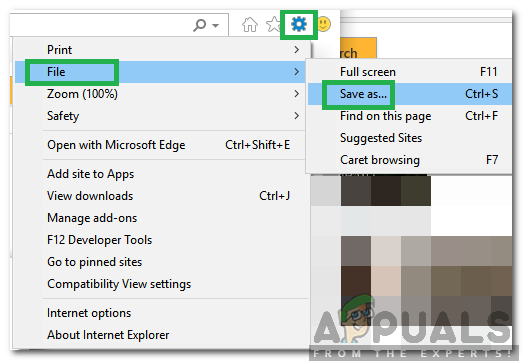
'ফাইল' এ ক্লিক করা এবং 'হিসাবে সংরক্ষণ করুন' নির্বাচন করুন
- আপনি যেখানে ভিডিওটি ডাউনলোড করতে চান সেই পথটি নির্বাচন করুন।


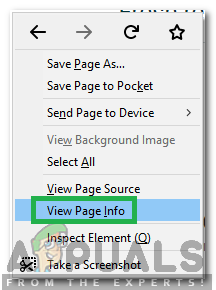
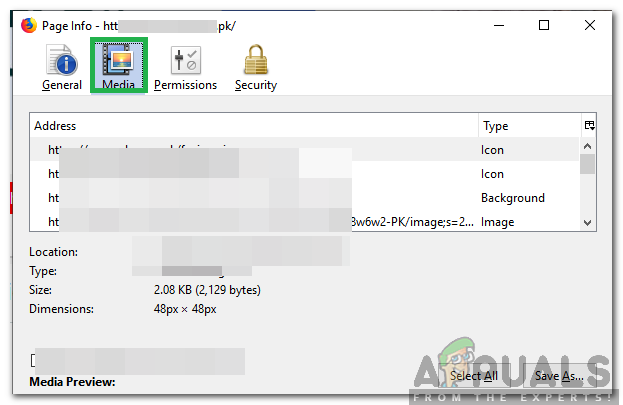


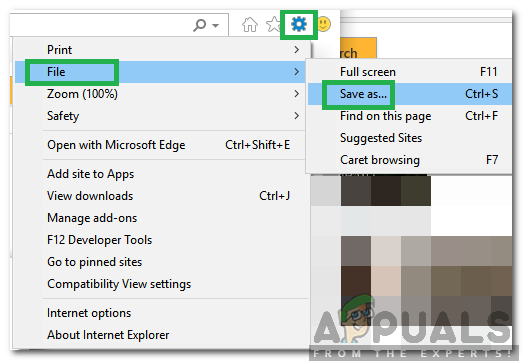
















![স্থির করুন: আপনার নেটওয়ার্ক সেটিংস পার্টি চ্যাট [0x89231906] অবরুদ্ধ করছে](https://jf-balio.pt/img/how-tos/73/fix-your-network-settings-are-blocking-party-chat.jpg)






